如何使用 Mac 恢復模式
已發表: 2022-02-13想知道如何使用Mac 恢復模式? 本教程將為您提供有關 Mac 恢復模式快捷鍵的詳細信息,以及在恢復模式下啟動 Mac 的方法。
目錄
什麼是 Mac 恢復模式?
恢復模式是一種特殊模式,它將加載可從特殊磁盤分區獲得的 mac OS 內置恢復工具,該磁盤分區包含恢復映像以及 macOS 安裝程序的副本。
假設如果您的 Mac 無法以任何其他方式恢復,那麼最好使用恢復模式來診斷磁盤問題、在線獲取幫助或安裝之前在這台 Mac 上運行的 macOS 版本。
如果您的 Mac 無法正常啟動,那麼您可以使用隱藏的“恢復模式”來診斷和修復問題或完全重新安裝 macOS。
您可以使用 Mac 恢復模式來實現以下目標:
- 它將幫助您使用磁盤工具掃描、驗證和修復連接的驅動器。
- 幫助擦除、安裝或重新安裝工廠預裝的 OS X 版本。
- 從 Time Machine 備份恢復您的 Mac。
- 它只會檢查您的 Internet 連接或使用 Safari 在線獲取幫助。
為什麼以及何時應該使用 Mac 恢復模式?
在以下情況下使用 Mac 恢復模式來解決您在使用 Mac 時遇到的問題。
- 您需要解決問題,例如無法啟動 Mac。
- 假設您的磁盤存在問題,並且您想使用“磁盤工具”來修復它。
- 磁盤工具無法修復插入 Mac 的驅動器的問題。
- 您在使用 macOS 的特定版本時遇到問題,並希望返回舊版本。
- 您想要全新安裝 macOS – 這可以解決可能會降低 Mac 速度的問題。
- 您出於其他原因要擦除磁盤。
- 您想從 Time Machine 備份中恢復。
- 您的互聯網連接有任何問題。
如何使用 Mac 恢復模式
如果您真的想知道如何使用 Mac 恢復模式,這裡有如何做到這一點的詳細信息。 您還應該查看所需的組合鍵、如何使用 Recovery HD、如何通過 Internet 從 Recovery 啟動,以及如何在進入恢復模式後找到終端等內容。
此 Recovery HD 分區 macOS 恢復(通常稱為 Mac 恢復模式)包含您在 Mac 機器上安裝的最新版本的 macOS,並且可以解決問題
與您的 Mac。
進入恢復模式最常用的方法是:
- 單擊屏幕左上角主菜單上的 Apple 標誌。
- 選擇重新啟動選項以重新啟動您的 Mac。
- 立即按住“Command + R”組合鍵,直到您在屏幕上看到 Apple 標誌或旋轉的地球儀。
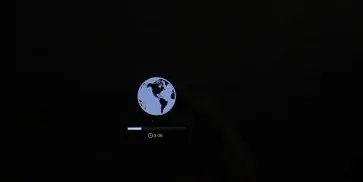
- 只有在 Mac 嘗試通過 Internet 啟動 macOS 恢復時,您才會看到旋轉的地球,因為它無法從 Mac 機器上可用的內置恢復系統啟動。
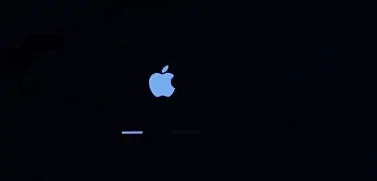
- 最終,您的 Mac 將顯示帶有以下選項的恢復模式實用程序窗口:
但是,您可以使用多種不同的組合鍵在恢復模式下啟動,具體取決於您要執行的操作,
我們在下面詳細介紹這些。
macOS 恢復模式使用哪些快捷鍵:
根據您想要對 macOS 恢復執行的操作,鍵盤中有許多組合鍵可在啟動期間使用:
命令 + R
如果要安裝已在 Mac 上安裝的最新版本的 macOS,請使用此命令(如果未升級,它將不會安裝較新版本)。
請注意,如果您要出售或贈送使用 OS X El Capitan 或更早版本的 Mac,您還應該使用 Command + R - 這將確保安裝與您的 Apple ID 無關。
選項/Alt + Command + R
如果您想升級到與您的 Mac 機器兼容的最新版本的 macOS,請使用此命令。

Shift + Option + Command + R
這將安裝 Mac 隨附的 macOS 版本,或者如果無法下載,則安裝最接近該版本的版本。
Mac 恢復模式選項:
如何使用本地恢復將 Mac 引導至恢復模式
- 重新啟動您的 Mac 機器。
- 按住“Command”和“R”按鈕,直到觸發啟動鈴聲。
- 您將看到 OS X 實用程序窗口,該窗口將提示您選擇四個選項之一以獲取具有本地恢復的恢復模式。
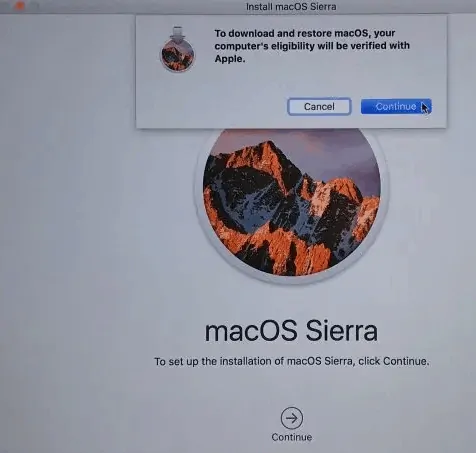
當您以恢復模式啟動時,您將看到以下選項:
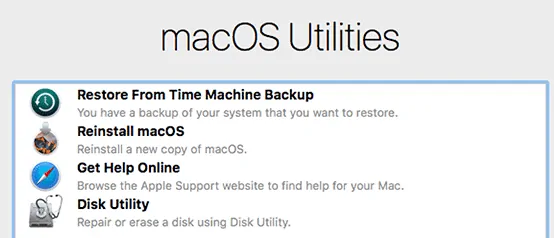
從 Time Machine 備份恢復
如果您有 Time Machine 備份,這是一種恢復系統並獲取已作為備份的數據的簡單方法。
重新安裝 macOS
這將允許您重新安裝 macOS(版本將取決於上面使用的組合鍵)
在線獲取幫助
訪問 Apple 的支持網頁。 這使您可以訪問 Safari,以便您可以尋找所需的幫助,但某些瀏覽器功能將不可用。
磁盤工具
因此,您可以驗證和修復連接的驅動器。
- 磁盤工具用於擦除、格式化或管理內部磁盤和外部存儲設備。
- 磁盤工具也可用於添加和管理卷,或者如果您想將數據組織到分區中,則可以使用它。
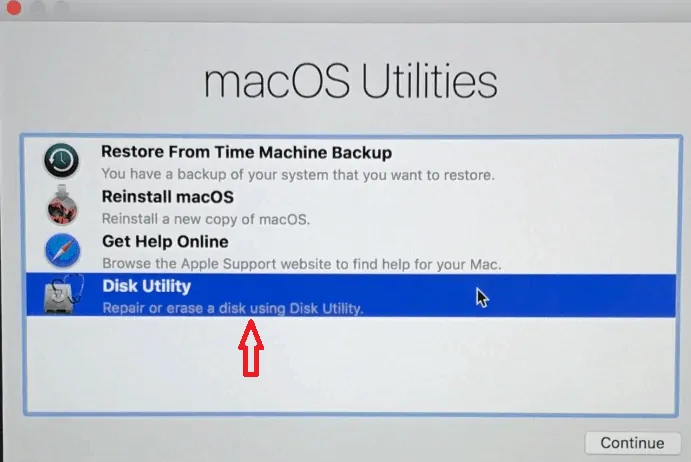
注意:在啟動時按住 Option/Alt-Command-R 或 Shift-Option/Alt-Command-R 可強制 macOS 恢復通過 Internet 啟動。
從 Time Machine 以恢復模式啟動 Mac
OS X 中的恢復模式為用戶提供了一套解決方案,供用戶在緊急情況下需要修復和重新安裝操作系統時使用。 如果需要,您還可以使用恢復模式重置 Mac 密碼。
您可以選擇從時間機器備份恢復您的 Mac,而不是重新安裝 macOS。 這就像在另一個操作系統上恢復系統映像。 您需要一個包含在當前計算機上創建的備份映像的外部磁盤來執行此操作。
保留 Mac 機器的備份非常重要,Apple 通過其 Time Machine 功能提供便利。 當您處理計算機時,備份在恢復或恢復您丟失的數據時起著關鍵作用。
最好將備份存儲在外部驅動器上,以便在硬盤驅動器被清除時使用它啟動恢復模式。
請按照以下步驟將 Mac 啟動到恢復模式:
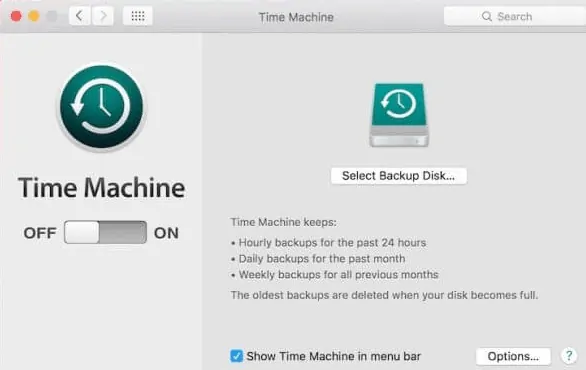
- 重新啟動您的 Mac 機器。
- 當啟動鈴聲響起時,按住選項按鈕。
- 連接您的 Time Machine 驅動器。
- 系統需要一些時間來檢測驅動器。 如果設置了密碼,您可能需要在某些版本中輸入密碼。
- 選擇驅動器以將您的 Mac 啟動到恢復模式。
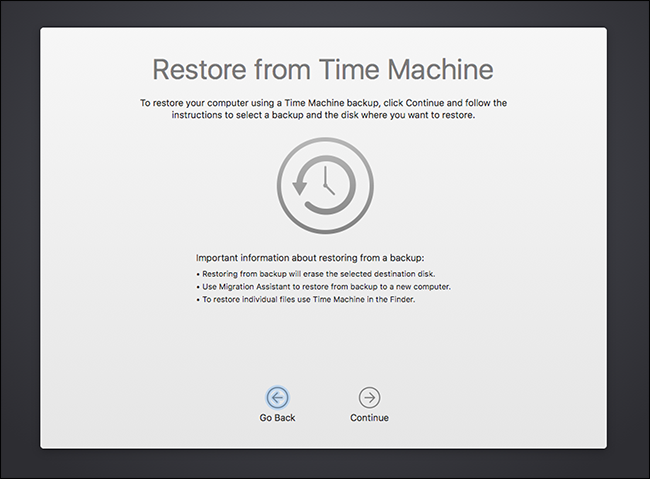
- 您可能喜歡 8 種提高 Mac 性能和速度的最佳方法
- 如何在 Mac 上的 iTunes 中創建播放列表
- 如何使用密碼保護在 Mac 上加密文件
我希望你喜歡我關於如何使用 Mac 恢復模式的教程。 如果你喜歡它! 那麼請分享它。 如果您想添加任何內容,請通過評論部分告訴我們。
想要定期更新,請在 Facebook、Twitter 和 YouTube 上關注 WhatVwant。
如何使用 Mac 恢復模式-FAQ
什麼是恢復模式?
恢復模式是一種特殊模式,它將加載可從特殊磁盤分區獲得的 mac OS 內置恢復工具,該磁盤分區包含恢復映像以及 macOS 安裝程序的副本。
是否有用於 MacOS 恢復模式的快捷鍵?
是的。 根據您想要對 macOS 恢復執行的操作,鍵盤上有許多組合鍵可供在啟動期間使用
恢復模式會刪除 Mac 上的任何內容嗎?
不會。恢復模式不會刪除 Mac 上的任何內容。
